Потеря файла может быть очень неприятной, когда он важный. Может быть много причин, по которым вы теряете файл со своего телефона Android. Это может быть случайное удаление, ошибки укоренения, отсутствие резервной копии, неисправность карты памяти и т.д. Если вы когда-либо оказывались в такой ситуации, вы наверняка искали бы способы восстановить потерянные файлы.
Один из способов сделать это — использовать профессиональную программу для восстановления видео на телефоне Android. Поскольку таких приложений доступно много, выбор лучшего приложения для восстановления видео для Android может быть сложной задачей. Мы упростили вам задачу, выбрав одни из самых эффективных приложений для восстановления видео.
- Часть 1. Лучшая программа для восстановления видео на Андроид
- Часть 2. Другие популярные программы для восстановления удаленных видео на Андроид
Часть 1. Лучшая программа для восстановления видео на Андроид
Лучшим приложением для восстановления удаленных видео на Андроид, несомненно, является UltData for Android. Это очень эффективно помогает пользователям Android восстанавливать не только видео, но и фото, данные WhatsApp и многое другое. Он может восстановить потерянные файлы как из внутренней, так и из внешней памяти вашего Android-устройства. Вы также можете использовать UltData – Android Data Recovery App без ПК. Их функции одинаковы.
БИТВА ВОССТАНОВЩИКОВ УДАЛЕННЫХ ФАЙЛОВ
- Восстановление удаленных видео с Android без root
- Поддержка восстановления видео с внутренней памяти Android и SD-карты
- Предварительный просмотр отсканированных видео перед восстановлением
- Не только видео, но и восстановление фото, сообщений WhatsApp
- Легко использовать: установить > Сканировать > Восстановить
Ниже приведены шаги по использованию программы для восстановления удаленных фото и видео для Android.

- Скачайте эту программу бесплатно и установите его на свой ПК или МАК.
- После запуска программы выберите нужный интерфейс и подключите устройство Android через USB-кабель.

Выберите тип файла и отсканируйте ваш телефон.

Выберите для предварительного просмотра видео, которые вы хотите восстановить. Затем нажмите кнопку Восстановить.
Вот как легко восстановить потерянные или удаленные видео с вашего Android–устройства с помощью Tenorshare UltData for Android.
Часть 2. Другие популярные программы для восстановления удаленных видео на Андроид
Помимо Tenorshare UltData for Android, есть несколько других хороших программ восстановления видео на Андроид, перечисленных ниже. Некоторым приложениям может потребоваться Root вашего телефона Android перед восстановлением.
1. Undeleter с root
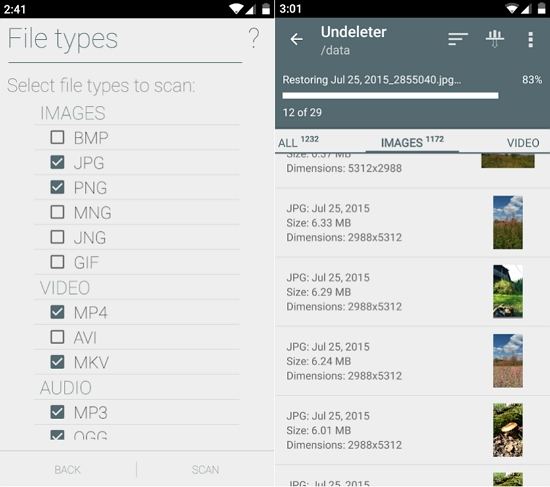
Undeleter с root можно использовать для восстановления любых удаленных файлов как из внутренней памяти телефона, так и с SD-карты, которую вы используете. Это приложение может пригодиться, когда вы случайно удалите какой-либо важный файл со своего телефона.
Можно восстановить удаленные видео на вашем телефоне с помощью приложения Undeleter. Хотя это приложение очень эффективно, вам все равно потребуется рутировать свое устройство, чтобы получить доступ к его премиальным функциям, включая восстановление удаленных видеофайлов.
- Восстанавливает файлы как из внутренней, так и из внешней памяти устройств Android.
- Сохраняет восстановленные файлы прямо в облаке, на Google Диске или в Dropbox.
- Иногда восстановленные видео не воспроизводятся.
- Требуется Root.
2. Dumpster
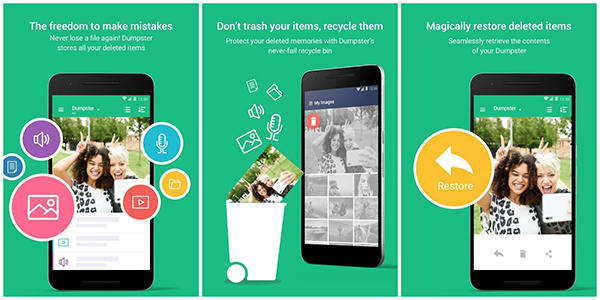
Dumpster — очень мощное приложение для восстановления удаленных фото и видео. Более 40 миллионов пользователей воспользовались этим приложением для эффективного восстановления случайно удаленных видео.
Он предлагает быстрое и простое решение для восстановления видео на устройствах Android. Ваши файлы всегда будут оставаться в безопасности, когда вы используете Dumpster, поскольку он предлагает гибкое пространство для хранения в облаке, алгоритмы глубокого сканирования и некоторые другие расширенные функции безопасности.
- Очень эффективно для восстановления видео.
- Бесплатная версия поставляется с ограниченными функциями восстановления.
- Слишком много рекламы при использовании этого приложения.
3. GT Data Recovery
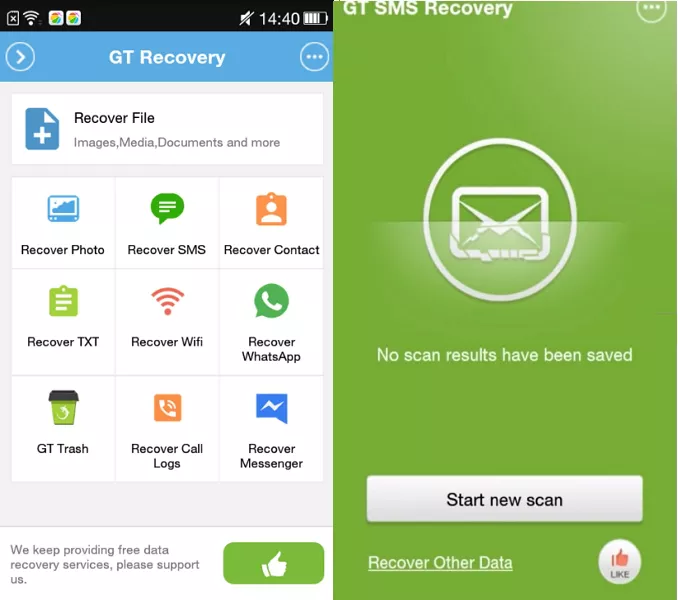
Если вы чувствуете, что после удаления ваши файлы исчезли навсегда, GT Recovery доказывает вашу неправоту. Это программное обеспечение, которое поможет вам восстановить потерянные или удаленные видео на вашем устройстве Android с помощью компьютера. Он предлагает довольно практичное решение для восстановления видео на устройствах Android.
Эта программа имеет бесплатную версию с ограниченными функциями. Имеет удобный интерфейс, с которым справится даже новичок. Если ваше устройство рутировано, это приложение может быть очень полезным для вас, поскольку оно гарантирует, что все файлы останутся доступными для восстановления, даже если вы недавно не создавали резервную копию.
- Очень простой в использовании.
- Поддерживает быстрое восстановление видео.
- Все полезные функции доступны только в платной версии.
- Имеет ограниченные возможности шифрования и дублирования данных.
- Большинство функций работают только с устройствами с root-правами.
4. DiskDigger
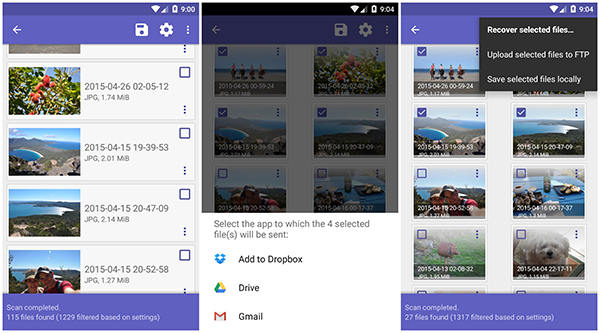
Хотя DiskDigger обычно используется для восстановления фото, он отлично работает, когда вы хотите восстановить удаленные фотографии. Однако функция восстановления видео доступна только в профессиональной версии. Это приложение способно выполнять глубокое сканирование, чтобы восстановить любой файл, который вы могли удалить по ошибке.
Это приложение можно использовать для восстановления удаленных файлов не только с телефона, но и с карт памяти, жесткого диска и даже USB-накопителей. Именно поэтому DiskDigger является полезным приложением, если вы беспокоитесь о восстановлении данных на вашем устройстве.
- Способен выполнять глубокое сканирование.
- Хорошо работает для восстановления файлов как из внутреннего, так и из внешнего хранилища.
- Работает очень нестабильно.
- Необходимо получить root права на Android-устройство.
Заключение
Хотите знать, какая лучшая программа для восстановления видео на Андроид? Хотя все вышеперечисленные приложения отлично подходят для восстановления видео, лучшим приложением является Tenorshare UltData for Android. Оно устраняет все основные недостатки, присущие другим приложениям для восстановления видео, и поэтому настоятельно рекомендуется.

Лучшая программа для восстановления WhatsApp на Android без рута
- Восстановить удаленные сообщения WhatsApp на Samsung, Huawei, Xiaomi, OPPO без рута
- Восстановить фотографии, контакты, сообщения, видео и все, что вы потеряли
- Предварительный просмотр отдельного файла перед восстановлением данных
- Поддержка большинства телефонов и планшетов Android
Обновление 2022-12-30 / Обновление для Android восстановление данных
Источник: www.tenorshare.ru
10 лучших программ для восстановления видео в 2022 году (бесплатно и платно)
Этот блог поможет вам найти лучшая программа для восстановления видео чтобы исправить сломанные и поврежденные видеофайлы вашего компьютера. Тот, который поддерживает все популярные форматы видеофайлов, такие как MP4, 3GP, MOV, WEBM, AVI, WMV и т. д., является важным фактором при выборе подходящего инструмента для восстановления видео. Тем не менее, давайте сначала разберемся в причинах повреждения видеофайлов, прежде чем мы подробно рассмотрим инструменты восстановления видео для Windows. Наиболее распространенные причины повреждения видеофайлов: Наиболее распространенными причинами повреждения видеофайлов являются:
- Внезапное отключение камеры во время записи видео
- Неожиданный сбой питания во время просмотра видео
- Использование вирусов или зараженных вредоносным ПО устройств
- Сбой операционной системы
- Неправильное завершение работы вашей системы/машины
- Использование любительских инструментов для преобразования или редактирования видео может привести к повреждению видео или преобразованию формата файла.
- Прерванная или неполная передача видео
Лучшее программное обеспечение для восстановления видео 3 –



10 лучших программ для восстановления видео на 2022 год
Чтобы помочь вам определиться, мы определили 10 лучших Лучшие инструменты для восстановления видео исходя из их ремонтных возможностей –
1. Звездный ремонт видео
Цена: 49,99 долларов США.

Инструмент Stellar Repair для редактирования видео является одним из лучших и наиболее профессиональных инструментов, доступных на рынке. Он имеет известную способность к восстановлению и помогает вам исправлять и исправлять невоспроизводимые видео, проблемы со звуком, проблемы с заголовками, движением видео, а также проблемы со слайдером видео, среди прочего. Вам будет предложено выполнить «Расширенное восстановление» с образцом файла для сильно поврежденных видео. Эта невероятная функция полезна, поскольку она может восстанавливать сильно поврежденные видео, которые в противном случае были бы потеряны.
Выделенные особенности:
- Может работать с файлами, хранящимися на SD-картах, CF-картах, USB-накопителях, жестких дисках и других носителях.
- Он поддерживает 17 форматов видеофайлов, включая AVI, MKV, MP4, MOV и т. д., и настоятельно рекомендуется и удобен для пользователя.
- Stellar Video Repair занимает всего 250 МБ места на жестком диске.
Плюсы
- Может восстановить несколько файлов за один раз.
- Расширенное восстановление сильно поврежденных видео.
Минусы
- Восстановленные видео нельзя сохранить в бесплатной версии.

2. Видео по ремонту EaseUS
Цена: 69,95 долларов США.

EaseUS Repair Video — одно из самых простых и очень удобных в использовании программ для редактирования и восстановления видео с точки зрения пользователя. Он имеет параметры перетаскивания, что делает его удобным для пользователя для работы с файлами. EaseUS позволяет импортировать аудиомиксы для фонового звука. Вы также можете рассказывать одним нажатием кнопки.
Выделенные особенности:
- Поддерживаемые форматы файлов MP4, AVI, WMV, MKV и т. д.
- Поставляется с расширенными функциями, такими как обрезка, вырезание, разделение, объединение и т. д.
- Позволяет удалить фон и добавить классные эффекты перехода.
Плюсы
- Удобный графический интерфейс
- Лучший софт для начинающих.
Минусы
- Дорогой
- Доступны не очень хорошие варианты текста.

3. Wondershare Repair it Ремонт видео
Цена: 69,99 долларов США.

Wondershare ремонт видео ремонт использует два режима восстановления в соответствии с уровнем повреждения вашего видео: режим быстрого восстановления для простых видеоошибок и расширенный режим восстановления для более сложных повреждений видео, которые требуют продвинутых алгоритмов. Он обеспечивает пакетное восстановление нескольких видео и позволяет предварительно просмотреть их перед сохранением. Recoverit предлагает «Расширенное восстановление» на экране предварительного просмотра, если файл не был восстановлен после первоначального процесса восстановления.
Выделенные особенности:
- Поддерживает форматы видеофайлов, такие как MOV, MP4, M4V, M2TS и MKV.
- Поддерживает видео со всех типов камер, включая экшн-камеры, дроны, мобильные телефоны и т. д., хранящиеся на любом жестком диске, флэш-накопителе, SSD, SD-карте и т. д.
- Простой в использовании инструмент для восстановления видео доступен как для Windows, так и для Mac.
Плюсы
- Пакетный ремонт.
- Ремонт с использованием расширенных функций.
Минусы
- GUI не удобен для пользователя.
- Бесплатная версия не позволяет сохранять файлы.

4. Инструмент для ремонта видео Grau GmbH

Цена: $110,42
Программное обеспечение Grau GmbH Video Repair — это мощное программное обеспечение для редактирования и восстановления видео, которое поддерживает наиболее используемые или популярные форматы видео. Программное обеспечение также поддерживает функцию «Расширенное восстановление», которая может восстанавливать практически все видеофайлы. Бесплатная версия программного обеспечения восстанавливает и позволяет выполнять частичный предварительный просмотр видеофайла. Максимальный размер файла для этого программного обеспечения составляет 2 ГБ, и оно не допускает видеофайлы выше этого уровня. Программное обеспечение работает как для Windows, так и для Mac.
Выделенные особенности:
- Поддерживает видеоформаты MOV, 3GP, MP4 и M4V.
- Позволяет пакетное восстановление и может восстанавливать обрезанные или поврежденные файлы.
- Может помочь вам найти отсутствующие метаданные и параметры фильма.
Плюсы
- Он исправляет практически любое поврежденное, сломанное или невоспроизводимое видео на Windows или Mac.
5. Восстановление видео OneSafe
Цена: $69.00

OneSafe Video Repair от Avanquest — это просто программа для восстановления видео который поможет вам восстановить поврежденные видеофайлы с накопителей, USB-накопителей и т. д. Независимо от того, был ли изменен формат, поврежден заголовок файла или произошла ошибка чтения или записи, этот инструмент восстановления может помочь вам восстановить видео. Он может предварительно просматривать фиксированные видео на Mac с помощью «Quick Look» и в Windows с «Quick Look Viewer». В результате перед загрузкой OneSafe Видео Программное обеспечение для ремонтавы должны установить Quick Look.
Выделенные особенности:
- Поддерживает несколько форматов видеофайлов, включая WMV, ASF, MOV, MP4 и т. д.
- Может восстанавливать искажения звука и восстанавливать заголовки, кадры и движения видеофайлов.
- Позволяет исправить партию неисправных видео.
Плюсы
- Текущий серийный ремонт
- Доступен режим предварительного просмотра.
6. Ремо ремонт видео
Цена: 99,97 долларов США.

Ремо Видео Программное обеспечение для ремонта прост. Это программное обеспечение для восстановления видео поставляется с усовершенствованным алгоритмом, который может восстанавливать неисправные видео с проблемами воспроизведения или звука. Перед редактированием видео в этом софте необходимо поставить эталонный файл того же типа. Он поставляется с возможностью предварительного просмотра восстановленных видеофайлов.
Выделенные особенности:
- Поддерживает видеофайлы, хранящиеся на любом жестком диске или карте памяти, и такие форматы, как MP4, AVI, MOV и т. д.
- Поставляется с демо-версией.
- Может восстанавливать сильно поврежденные или сломанные видеофайлы.
Источник: Ремо Программное обеспечение
Плюсы
- Пакетный ремонт прост.
- Быстро исправляет файлы MOV.
Минусы
- Нет предварительного восстановления для сильно поврежденных видео.
- Позволяет только частичный предварительный просмотр видео перед его сохранением.
7. Yodot AVI Ремонт
Цена: 69,95 долларов США.

Yodot AVI Repair — это простое приложение с понятным пользовательским интерфейсом (UI). Вы можете быстро восстановить видео любого размера и просмотреть его перед сохранением. Он доступен как для Windows, так и для Mac. Программное обеспечение способно восстанавливать видеофайлы для всех возможных сценариев.
Выделенные особенности:
- Поддерживает форматы файлов AVI, XVID и DIVX.
- Исправляет поврежденные видеофайлы с камер и видеокамер.
- Восстанавливает поврежденные файлы AVI с жесткого диска, USB и других накопителей.
Плюсы
- Простой интерфейс.
- Исправляет проблемы, связанные со звуком.
Минусы
- Не позволяет несколько файлов одновременно.
- Поддерживаются только несколько форматов файлов.
8. Мастер восстановления видео
Цена: $34,95

Инструмент Repair Video Master — это еще одно программное обеспечение для редактирования или восстановления видео, которое помогает восстанавливать поврежденные или сломанные видео. Это программное обеспечение для восстановления видео имеет специальный инструмент для восстановления и исправления сильно поврежденных и неисправных видео. Вы можете просмотреть программу перед ее загрузкой или сохранением во внутренней памяти.
Выделенные особенности:
- Поддерживает такие форматы файлов, как AVI, Xvid, DivX, WMA, WMV и ASF.
- Может восстанавливать несколько видеофайлов одновременно.
- Ремонт видео не занимает много времени.
Плюсы
- Поддержка нескольких форматов файлов
- В настоящее время доступен пакетный ремонт.
Минусы
- Программное обеспечение предназначено только для ОС Windows.
9. Восстановление видео ядра
Цена: 29 долларов

Восстановление видео ядра является одним из лучших решений для редактирования и восстановления видео, поскольку оно устраняет почти все типы проблем с повреждением видео на ПК с Windows. Приложение имеет простой пользовательский интерфейс и позволяет предварительно просмотреть восстановленный файл перед его сохранением.
Выделенные особенности:
- Поддерживает MP4, MPEG, MOV, MTS, MJPEG, AVCHD, M4V, AVI, WMV, MKV, ASF, FLV, 3GP, WEBM, DIVX, 3G2, TS и F4V — все поддерживаемые форматы файлов.
- Восстанавливает видеофайлы независимо от того, насколько они повреждены
- Может исправить видео с разрешением 4K, VR, 8K.
Плюсы
- Поддержка нескольких форматов файлов
- Поддерживающий графический пользовательский интерфейс
Минусы
- Не разрешает обработку нескольких файлов
- Видео, которые были сильно повреждены, не могут быть восстановлены.
10. Ремонт цифрового видео
Цена: Бесплатно

Программное обеспечение для восстановления цифрового видео — это бесплатная утилита для восстановления поврежденного или невоспроизводимого видео. Он может обрабатывать неограниченное количество файлов и видео, не беспокоясь о стоимости. Этот инструмент для восстановления видео может восстанавливать файловые структуры AVI, перекодировать поврежденные сегменты для бесперебойного воспроизведения.
Выделенные особенности:
- Поддерживает типы видеофайлов MP4, AVI и MOV.
- Устраняет проблемы с быстрой перемоткой вперед
- Исправлены проблемы с зависанием при воспроизведении.
Плюсы
- Бесплатное программное обеспечение
- Легко и удобно
Минусы
- Пакетный ремонт невозможен
- Минимальные функции.
Обязательно прочтите: как записывать и отправлять видеосообщения
Вывод
Как восстановить поврежденное видео с лучшими программами
Если мы хотим, чтобы наши данные всегда были в безопасности и чтобы мы не могли потерять их по какой-либо причине, когда дело доходит до их сохранения, лучшее, что мы можем сделать, это использовать платформу облачного хранилища, будь то Google Drive, Один диск, iCloud или Dropbox. Все эти платформы, в свою очередь, составляют несколько резервные копии на случай, если сервер, на котором они размещены, потерпит неудачу, например, перестанет работать или выйдет из строя жесткий диск. Если мы не используем NAS с двумя отсеками для резервного копирования данных, лучшим вариантом будет облако.

Бесплатные программы для восстановления поврежденных видео
Количество бесплатных приложений для восстановления поврежденных видео очень велико, и иногда их более чем достаточно, чтобы восстановить любое видео без необходимости проверки.
Что такое солнечна�.
Please enable JavaScript
VLC
В очередной раз приходится говорить о VLC как приложение для всего . VLC — это не только один из лучших, если не лучший, видеоплеер, доступный для всех мобильных и настольных экосистем, но также включает в себя большое количество функций, которые позволяют нам восстанавливать поврежденные видео. Функциональность, которая позволяет нам восстанавливать видео в VLC, доступна только в версии, доступной на его веб-сайте, а не в версии UWP. Microsoft Магазине.
Чтобы восстановить видео с помощью VLC, после того, как мы открыли его в приложении, мы должны перейти к Tools меню и нажмите на Настройки . В появившемся окне нажмите на вкладку «Ввод кодеков». Далее нажмите на Поврежденный или неполный файл AVI раскрывающийся список и выберите Всегда ремонтировать вариант. Если видео, которое мы пытаемся воспроизвести, повреждено, оно автоматически исправит его.
Нам нравится
Бесплатное приложение, которое позволяет нам восстанавливать любой тип видео, независимо от используемого кодека.
Нам это не нравится
После восстановления видео оно воспроизводится без проблем, но не сохраняет его на нашем устройстве, поэтому мы должны выполнить этот процесс вручную.
Ремонт цифрового видео
С цифровым Видео Восстановить мы можем восстановить любой поврежденный файл в .MP4, .AVI и MOV форматов и совместим с основными наиболее часто используемыми кодеками. Приложение автоматически восстанавливает структуру файлов, чтобы их можно было воспроизводить как обычно. В отличие от других приложений, использующих очень навязчивый алгоритм, Digital Video Repair делает все возможное, чтобы не потерять недоступные или некорректно отображаемые фрагменты видео.
Это приложение, доступное бесплатно от их веб-сайт Честного ЗНАКа , доступен в несколько языков , но испанский, к сожалению, не один из них. Последнее обновление приложения датировано 2021 годом, поэтому, в отличие от других вариантов, разработчик по-прежнему привержен приложению.
Преимущества
Бесплатное приложение, совместимое с самыми популярными форматами видео.
Недостатками
Он недоступен на испанском языке.
MKV ремонт двигателя
Если у нас есть файл в формате .MKV, который мы не можем правильно воспроизвести на нашем компьютере, мы можем использовать приложение MKV Repair Engine, приложение, созданное специально для восстановления этого формата. Хоть приложение и не обновлялось несколько лет, но работает без проблем на Windows 10 и Windows 11. Единственный пользовательский интерфейс приложения — это небольшое окно, в котором мы должны перетащите видео что мы хотим восстановить, чтобы начать процесс. После завершения он создаст новый файл с тем же именем, добавив имя Метеорит в начале, чтобы дифференцировать его.
Приложение доступно только для 32-бит Windows, поэтому, принимая во внимание размер файла этого типа, это не совсем быстрое приложение для восстановления файлов такого типа. Мы можем загрузить это приложение через его веб-сайт, к которому мы можем получить доступ с здесь .
Плюсы
Это одно из немногих полностью бесплатных приложений, которое позволяет нам работать с файлами в формате .MKV.
минусы
Он доступен только в 32-битной версии, поэтому работает очень медленно. Кроме того, он не обновлялся более десяти лет.
DivFix ++
Еще одна интересная бесплатная опция, которая есть в нашем распоряжении для восстановления поврежденных видео, находится в DivFix++, приложении, которое позволяет нам восстановить видео в формате .AVI . С помощью этого приложения мы можем исправить любую проблему воспроизведения или отображения, с которой сталкивается любое видео в этом формате.
Работа с приложением очень проста, так как нам нужно только открыть приложение и перетащить видео, у которого возникают проблемы с просмотром, хотя мы также можем выбрать параметр «Добавить файлы» и выбрать его из того места, где оно находится. Затем нажмите кнопку «Проверить ошибки», чтобы начать восстановление. В колонке справа есть журнал операций то, что делает приложение, будет отображаться. Мы можем скачать это приложение прямо с его веб-сайт Честного ЗНАКа . Он доступен для Windows, Linux, и macOS.
выделяется
Очень простое в использовании приложение, кроме того, оно полностью бесплатное и портативное.
Требуется улучшение
Он совместим только с форматом .AVI, что ограничивает его функциональность.
Восстановите поврежденные видео с помощью этих платных приложений
Если ни одному из бесплатных приложений не удалось решить проблему, мы должны попробовать следующие платные приложения, которые мы покажем вам ниже.
4DDiG ремонт видео
Как мы можем догадаться из названия, 4DDiG Video Repair — это приложение, с помощью которого мы сможем восстановить любой формат видео за несколько минут, независимо от его формата, поскольку оно совместимо с .MP4, .MOV, .AVI, .MKV, M4V среди прочих. Кроме того, это позволяет нам извлекать видео, которое невозможно открыть, с таких устройств хранения, как жесткие диски, карты памяти и USB-накопители. Он также предлагает поддержку цифровых камер, записывающих видео, таких как GoPro, Canon, Sony, Никон и Panasonic.
На его веб-сайте мы можем скачать пробная версия для проверки работы приложения, совместимое приложение с Windows 7 и без проблем работающее в Windows 11 . Платная версия этого приложения стоит 69.95 долларов США за пожизненную лицензию. Мы также можем купить месячную или годовую лицензию, хотя из-за высокой цены это того не стоит.
Положительные аспекты
Он совместим практически с любым видеоформатом, представленным на рынке.
Плохие очки
Ежемесячная лицензия на тестирование приложения слишком дорогая и нацелена на двойной выбор пожизненной версии.
Yodot AVI Ремонт
Хотя это платное приложение, мы можем скачать Пробная версия чтобы проверить его работу прямо с его веб-сайта. Но, чтобы получить от этого максимальную отдачу, необходимо купить лицензию, т.е. по цене 99.95 евро . В отличие от других приложений, мы платим за приложение, а не за годовую подписку.
Мы любим
Пользовательский интерфейс очень простой, поэтому он идеально подходит для пользователей с низким уровнем знаний.
оставляет желать лучшего
Так же, как интерфейс является преимуществом, он также является недостатком для более осведомленных пользователей, которым нужна возможность настройки некоторых параметров.
Wondershare Repairit
Приложение Wonderhare Repairit совместимо с наиболее широко используемыми на сегодняшний день форматами цифрового видео, такими как .MP4, .AVI, .MOV, .WMV, среди прочих. Он предоставляет в наше распоряжение большое количество инструментов для исправления любого видео, которое воспроизводится неправильно или, если оно воспроизводится, показывает какие-то дефекты или изменения.
Кроме того, он также позволяет нам восстанавливать файлы с накопителей камер, карт памяти, жестких дисков и других. Приложение доступно для скачать совершенно бесплатно, однако, если мы хотим иметь возможность восстанавливать видео, мы должны пройти процедуру оформления заказа и купить лицензию, которая открывает все возможности.
Нам нравилось
Приложение, совместимое с большим количеством форматов, с очень простым и интуитивно понятным пользовательским интерфейсом.
нам это не понравилось
Цена приложения слишком высока, и оно не предлагает нам никаких дополнительных функций, которые мы не можем найти в других бесплатных вариантах.
Ремонта Видео Ремонт
Remo Video Repair — платное приложение, которое, исходя из его цены, должно лучший вариант на рынке и быть нацеленными на профессиональную аудиторию. Это приложение совместимо со всеми форматами видео, представленными на рынке, пользовательский интерфейс очень прост, поскольку предлагает нам только выбрать видео, которое мы хотим восстановить, и нажать кнопку «Восстановить».